8.1 安装数据库
如果暂时没有数据库使用经验,如果是使用Windows系统,直接去微软官网下载安装数据库即可。如果决定用R做数据分析相关工作,尤其时商业环境下,使用数据库有较强的必要性。安装数据库后,利用数据库做数据分析的练习测试也是不错的体验,另外也可以积累ETL相关经验。
仅简单介绍 MS SQL Server 安装
- Win环境下安装
MS下载,选择开发版或精简版(Developer、Express)其中一个版本下载即可。
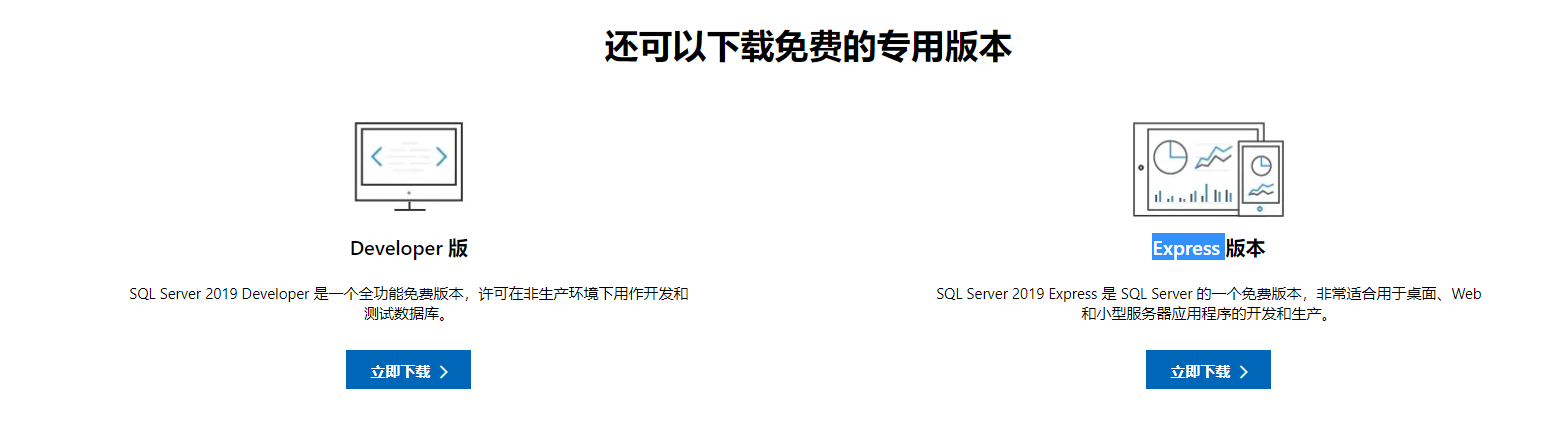
数据库下载
成功下载后,按照提示一步步确认即可安装成功。另外使用SSMS工具,微软配套的MS SQL SERVER数据库链接工具连接数据库。至于详细的数据库配置尤其是远程连接、账户等信息请自行查阅相关资料。
- Linux环境下安装
以下用于 SQL Server 2019 的命令指向 Ubuntu 20.04 存储库。 如果使用的是 Ubuntu 18.04 或 16.04,请将以下路径更改为 /ubuntu/18.04/ 或 /ubuntu/16.04/,而不是 /ubuntu/20.04/。
# 导入公共存储库的密钥
wget -qO- https://packages.microsoft.com/keys/microsoft.asc | sudo apt-key add -
# 为 SQL Server 2019 注册 Microsoft SQL Server Ubuntu 存储库
sudo add-apt-repository "$(wget -qO- https://packages.microsoft.com/config/ubuntu/20.04/mssql-server-2019.list)"
# sudo add-apt-repository "$(wget -qO- https://packages.microsoft.com/config/ubuntu/18.04/mssql-server-2019.list)"
# 安装 SQL Server
sudo apt-get update
sudo apt-get install -y mssql-server
# 验证服务是否运行
systemctl status mssql-server --no-pager至于其他安装如sql server 命令行工具请查阅官网安装。
接下来我们就R语言与数据库的交互包展开介绍。